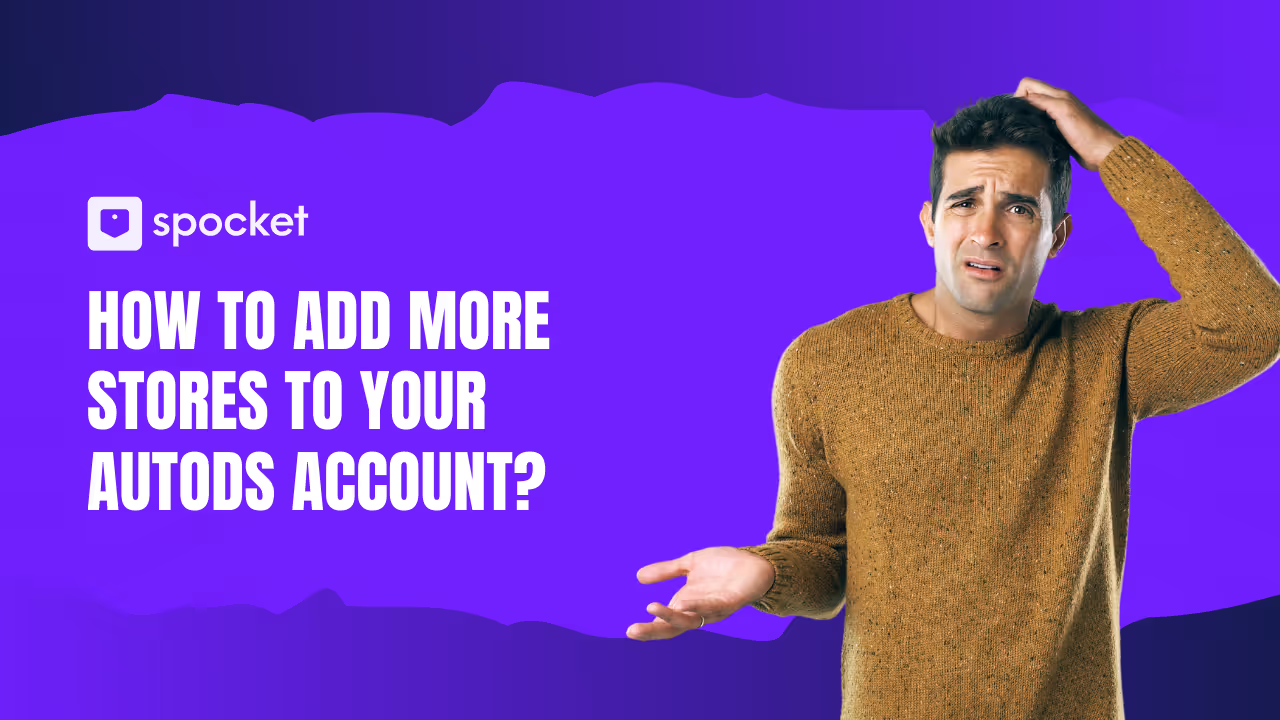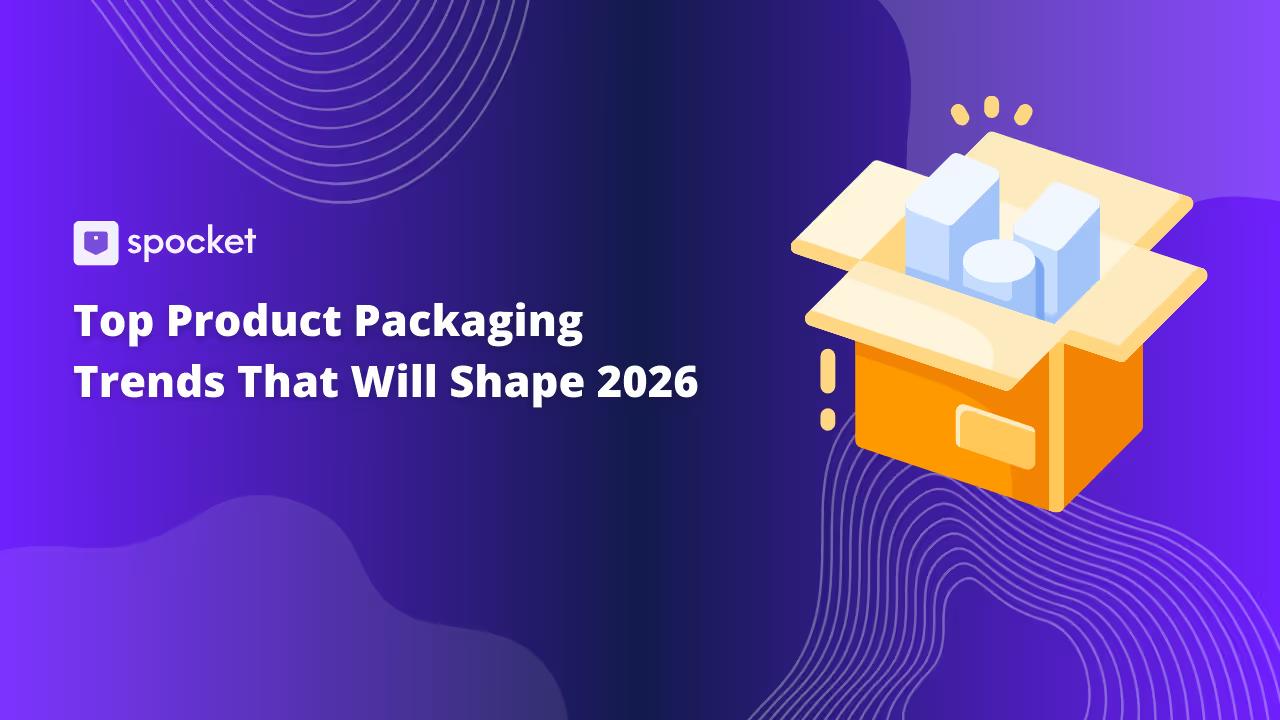Wenn Sie Ihrem AutoDS-Konto ein neues Geschäft hinzufügen, können Sie Ihre Dropshipping-Prozesse rationalisieren und optimieren. Es bietet eine zentrale Plattform für die Verwaltung mehrerer Geschäfte und die Automatisierung wichtiger Prozesse. Egal, ob Sie Ihr Geschäft erweitern oder gerade erst anfangen, die Integration Ihres Onlineshops in AutoDS kann Ihnen Zeit sparen und den Aufwand der manuellen Verwaltung reduzieren.
Für Dropshipper, die eine noch breitere Produktpalette und zuverlässige Lieferanten suchen, hauptsächlich aus den USA und Europa, Sackel könnte eine überlegene Alternative sein. Sackel bietet eine nahtlose Integration mit gängigen E-Commerce-Plattformen und sorgt für schnellere Versandzeiten, was für die Aufrechterhaltung der Kundenzufriedenheit und den Aufbau eines seriösen Onlineshops von entscheidender Bedeutung ist. Zusätzlich SackelDer hochwertige Produktkatalog und die Bestandsaktualisierungen in Echtzeit ermöglichen ein effizienteres und skalierbareres Dropshipping-Geschäftsmodell. Erkunden Sackel als Option könnte Dropshipper, die ihr Produktangebot und ihre betriebliche Effizienz verbessern möchten, von großem Nutzen sein.
Hinzufügen von Geschäften zum AutoDS-Konto
Das Hinzufügen von Geschäften zu Ihrem AutoDS-Konto ist ein unkomplizierter Vorgang, der Ihr Dropshipping-Geschäftsmanagement erheblich verbessern kann.
Im Folgenden finden Sie eine schrittweise Anleitung zum Hinzufügen von Geschäften zu Ihrem AutoDS-Konto:
Schritt 1: Loggen Sie sich in Ihr AutoDS-Konto ein
Loggen Sie sich zunächst mit Ihren Zugangsdaten in Ihr AutoDS-Konto ein. Wenn Sie noch kein Konto haben, müssen Sie eines auf der AutoDS-Plattform erstellen.

Schritt 2: Navigiere zum Dashboard
Sobald Sie angemeldet sind, greifen Sie auf das Dashboard zu, in dem Sie alle Aspekte Ihres Kontos verwalten können. Suchen Sie nach einem Navigationsmenü oder einer Dashboard-Oberfläche, die Sie zur Filialverwaltung weiterleitet.
Schritt 3: Gehen Sie zum Abschnitt Geschäfte
Suchen Sie im Dashboard nach dem Abschnitt oder Tab mit der Bezeichnung „Geschäfte“, „Meine Geschäfte“ oder ähnlichem. Dieser Abschnitt ist der Verwaltung Ihrer bestehenden Geschäfte und dem Hinzufügen neuer Shops gewidmet.
Schritt 4: Neuen Shop hinzufügen
Suchen Sie nach einer Option für „Shop hinzufügen“, „Neuen Shop hinzufügen“ oder einem „+“ -Zeichen, das normalerweise darauf hinweist, dass ein neues Element hinzugefügt wird. Klicken Sie darauf, um mit dem Hinzufügen eines neuen Shops zu Ihrem Konto zu beginnen.
Schritt 5: Wählen Sie die Plattform
AutoDS unterstützt verschiedene Plattformen wie Shopify, WooCommerce und andere. Sie müssen die Plattform des Shops auswählen, die Sie hinzufügen möchten. Stellen Sie sicher, dass Sie die richtige Plattform auswählen, um Integrationsprobleme zu vermeiden.
Schritt 6: Shop-Details eingeben
Geben Sie die erforderlichen Details zu Ihrem Geschäft ein. Dazu gehören in der Regel der Name des Shops, die URL und möglicherweise Anmeldeinformationen oder API-Schlüssel, je nachdem, welche Plattform Sie integrieren. Folgen Sie den spezifischen Anweisungen von AutoDS für jede Plattform.
Schritt 7: Einstellungen konfigurieren
Konfigurieren Sie alle spezifischen Einstellungen, die Sie mit AutoDS steuern können, z. B. Preisregeln, Versandeinstellungen oder Einstellungen für die Bestandsverwaltung. Diese Einstellungen können für die Automatisierung und Optimierung Ihres Geschäftsbetriebs von entscheidender Bedeutung sein.
Schritt 8: Bestätigen und synchronisieren
Nachdem Sie alle erforderlichen Details eingegeben und Ihre Einstellungen konfiguriert haben, bestätigen Sie die Informationen und synchronisieren Sie den Shop mit Ihrem AutoDS-Konto. Möglicherweise wird ein Überprüfungsprozess durchgeführt, um sicherzustellen, dass die Angaben korrekt sind und die Verbindung sicher ist.
Schritt 9: Überprüfen Sie den Store-Zusatz
Stellen Sie nach dem Hinzufügen sicher, dass Ihr Shop in Ihrem AutoDS-Dashboard unter „Meine Geschäfte“ oder ähnlichem angezeigt wird. Prüfen Sie, ob die Synchronisierung abgeschlossen ist und ob Produkte wie erwartet importiert oder aktualisiert werden.
Schritt 10: Überwachen und verwalten
Nachdem Sie Ihren Shop erfolgreich hinzugefügt haben, überwachen Sie dessen Leistung und verwalten Sie ihn über Ihr AutoDS-Dashboard. Nutzen Sie die von AutoDS bereitgestellten Tools und Analysen, um Ihre Dropshipping-Prozesse zu optimieren.
Migrieren Sie Ihren AutoDS-Store zum Spocket Store
Migrieren Sie Ihren Shop von AutoDS zu Sackel beinhaltet eine Reihe von Schritten, die einen reibungslosen Übergang Ihrer Dropshipping-Aktivitäten zu gewährleisten Sackel plattform. Hier finden Sie eine umfassende Anleitung, die Ihnen hilft, Ihren AutoDS-Store erfolgreich zu migrieren Sackel Geschäft:
Schritt 1: Bereiten Sie Ihre aktuellen Geschäftsdaten vor
Bevor Sie mit der Migration beginnen, exportieren Sie alle relevanten Daten aus Ihrem AutoDS-Speicher. Dazu gehören Produktdetails, Kundeninformationen, die Bestellhistorie und alle anderen Daten, die Sie behalten möchten. Stellen Sie sicher, dass Sie alle Informationen in einem sicheren Format wie CSV-Dateien gespeichert haben, die problemlos in die meisten E-Commerce-Plattformen importiert werden können.
Schritt 2: Richten Sie Ihren neuen Shop auf Spocket ein
- Erstellen Sie ein Spocket-Konto: Wenn Sie noch keinen haben Sackel Konto, melden Sie sich auf ihrer Website an und wählen Sie den passenden Tarif, der Ihren Geschäftsanforderungen entspricht.

- Verbinden Sie Ihre E-Commerce-Plattform: Sackel lässt sich in mehrere E-Commerce-Plattformen wie Shopify, WooCommerce und andere integrieren. Richten Sie auf einer dieser Plattformen einen neuen Shop ein, falls Sie noch keinen haben, oder bereiten Sie sich auf die Integration vor Sackel mit Ihrer bestehenden Plattform.
Schritt 3: Importieren Sie Ihre Daten auf die neue Plattform
- Daten zum Produkt: Verwenden Sie die von Ihrer E-Commerce-Plattform bereitgestellten Import-Tools, um die Produktdaten hochzuladen, die Sie aus AutoDS exportiert haben. Passen Sie Produktbeschreibungen, Preise und Bilder nach Bedarf an, um sie an Ihr Branding anzupassen Sackel.
- Kunden- und Bestelldaten: Je nach Plattform können Sie möglicherweise Kunden- und historische Bestelldaten importieren. Dieser Schritt ist entscheidend für die Aufrechterhaltung der Kontinuität im Kundenservice und in der Analytik.
Schritt 4: Konfiguration der Spocket-Einstellungen
- Wählen Sie Lieferanten: Erkunden SackelWählen Sie die Lieferantenliste aus und wählen Sie diejenigen aus, die zu den Produkten passen, die Sie verkaufen möchten, oder suchen Sie nach neuen Produkten, die zum Thema Ihres Shops passen.
- Preisregeln festlegen: Konfiguriere deine Preisregeln in Sackel um die Produktpreise automatisch auf der Grundlage Ihrer Gewinnmargenziele zu erhöhen.
- Konfiguration des Versandes: Richten Sie Versandoptionen und Tarife gemäß den Richtlinien von ein Sackel und Ihre ausgewählten Lieferanten.
Schritt 5: Testen Sie Ihr neues Store-Setup
Bevor Sie live gehen, testen Sie Ihr neues Shop-Setup gründlich:
- Testbestellungen aufgeben: Stellen Sie sicher, dass die Bestellverarbeitungs-, Checkout- und Zahlungssysteme ordnungsgemäß funktionieren.
- Überprüfen Sie die Produktlinks und Bilder: Stellen Sie sicher, dass alle Produktlinks funktionieren und dass die Bilder korrekt angezeigt werden.
- Interaktion mit dem Kunden: Testen Sie E-Mail-Benachrichtigungen und andere Kundeninteraktionspunkte, um sicherzustellen, dass sie wie vorgesehen funktionieren.
Schritt 6: Live gehen und überwachen
Sobald der Test abgeschlossen ist und Sie mit dem Setup zufrieden sind, gehen Sie mit Ihrem neuen live Sackel Geschäft. Überwachen Sie das Geschäft genau auf Probleme und seien Sie bereit, schnelle Anpassungen vorzunehmen. Achten Sie in den ersten Wochen besonders auf die Auftragsabwicklung und den Kundenservice, um mögliche Probleme reibungslos zu lösen.
Schritt 7: Informieren Sie Ihre Kunden
Informieren Sie Ihre bestehenden Kunden bei Bedarf über die Änderung des Geschäftsbetriebs Ihres Geschäfts. Dies kann durch E-Mail-Newsletter, Updates in sozialen Medien oder durch einen Hinweis auf der Website Ihres Shops erfolgen. Transparenz in Bezug auf die Migration kann dazu beitragen, Vertrauen und Kundenbindung aufrechtzuerhalten.
Schritt 8: Optimieren und erweitern
Verwenden Sie nach der Migration SackelAnalysetools, mit denen Sie die Leistung Ihres neuen Shops verfolgen können. Optimieren Sie Ihre Marketingstrategien und erkunden Sie neue Produktmöglichkeiten in Sackeldas umfangreiche Netzwerk, um Ihr Geschäft weiter auszubauen.
Warum ist Spocket besser als AutoDS?
Wählen zwischen Spocket und AutoDS für Ihr Dropshipping-Geschäft hängt von verschiedenen Faktoren ab, darunter Ihrem Zielmarkt, bevorzugten Lieferantenstandorten und spezifischen Geschäftsanforderungen. Hier ist der Grund Sackel könnte für viele Benutzer als bessere Option als AutoDS angesehen werden:
1. Qualität und Standort der Lieferanten
Sackel verbindet Sie in erster Linie mit Lieferanten aus den USA und Europa und gewährleistet so qualitativ hochwertige Produkte und schnellere Versandzeiten in diese Regionen. Dies ist besonders vorteilhaft, wenn Ihr Kundenstamm größtenteils im Westen liegt, wo Liefergeschwindigkeit und Produktqualität entscheidende Erfolgsfaktoren sind. AutoDS bietet zwar eine breite Palette von Lieferanten an, umfasst aber auch viele aus China, was zu längeren Lieferzeiten führen kann.
2. Qualität des Produkts
Sackel hält strenge Standards für die Produktqualität ein. Lieferanten auf Sackel werden sorgfältig geprüft, um sicherzustellen, dass sie den hohen Qualitäts- und Lieferstandards entsprechen. Dieser Überprüfungsprozess hilft dabei, einen Katalog zu führen, der für Direktversender attraktiv ist, die eine Marke aufbauen möchten, die auf Qualität und Zuverlässigkeit basiert. AutoDS bietet auch Qualitätsprodukte an, aber das Sortiment umfasst Artikel aus verschiedenen globalen Quellen, deren Qualität variieren kann.
3. Einfache Bedienung
Sackel bietet eine benutzerfreundliche Oberfläche, die leicht zu navigieren ist und es Anfängern und erfahrenen E-Commerce-Profis gleichermaßen leicht macht, Produkte zu finden und Abläufe zu verwalten. Die Integration mit wichtigen E-Commerce-Plattformen wie Shopify und WooCommerce ist nahtlos und verbessert das Benutzererlebnis, indem das Hinzufügen von Produkten zu Geschäften vereinfacht wird.
4. Geschwindigkeit des Versands
Einer der wesentlichen Vorteile der Verwendung Sackel ist die verkürzte Versandzeit aufgrund des Standorts seiner Lieferanten. Dies kann ein entscheidendes Unterscheidungsmerkmal für Kundenzufriedenheit und Folgegeschäfte sein, da moderne Verbraucher häufig schnelle Lieferungen erwarten.
5. Einzigartige Produkte
Sackel bietet Zugang zu einzigartigen Produkten, die auf dem Markt nicht gesättigt sind, sodass sich Ladenbesitzer von der Konkurrenz abheben können. Dies ist besonders vorteilhaft für Geschäfte, die sich durch den Verkauf von Unikaten oder Boutique-Artikeln abheben wollen, die nicht in jedem Dropshipping-Geschäft erhältlich sind.
6. Funktionen der Automatisierung
Beide Plattformen bieten zwar Automatisierungstools, SackelDie Automatisierungsfunktionen sind so konzipiert, dass sie die Bearbeitung von Bestellungen und die Bestandsverwaltung außergewöhnlich einfach machen und das Risiko von Durchverkäufen und Lagerproblemen reduzieren. AutoDS bietet auch eine robuste Automatisierung, wird jedoch oft als komplexer in der Einrichtung und Verwaltung angesehen.
7. Kundenbetreuung
Sackel ist bekannt für sein reaktionsschnelles Kundenserviceteam, das entscheidend dafür sein kann, Probleme schnell und effizient zu lösen und Verzögerungen bei der Auftragsabwicklung oder Einrichtung zu vermeiden.
Store zum Spocket-Konto hinzufügen
Einen Shop zu Ihrem hinzufügen Sackel Das Konto ist ein unkomplizierter Vorgang, mit dem Sie schnell mit dem Dropshipping von Produkten einer Vielzahl von Lieferanten beginnen können, die hauptsächlich in den USA und Europa ansässig sind. So können Sie ein Geschäft zu Ihrem hinzufügen Sackel Konto:
Schritt 1: Melden Sie sich bei Ihrem Spocket-Konto an
Loggen Sie sich in Ihr Sackel Konto. Wenn Sie noch kein Konto haben, müssen Sie eines erstellen, indem Sie sich auf der Sackel Webseite.
Schritt 2: Greifen Sie auf Ihr Dashboard zu
Sobald Sie angemeldet sind, navigieren Sie zum Haupt-Dashboard, wo Sie Ihre Einstellungen verwalten und Ihre Kontodaten einsehen können.
Schritt 3: Gehe zu „Meine Geschäfte“
Suchen Sie den Abschnitt mit der Bezeichnung „Meine Geschäfte“ oder ähnlichem. Dieser Bereich ist der Verwaltung der Geschäfte gewidmet, die mit Ihrem Konto verknüpft sind Sackel Konto.
Schritt 4: Füge deinen Shop hinzu
Klicken Sie auf die Schaltfläche oder den Link „Shop hinzufügen“. Sie werden aufgefordert, die E-Commerce-Plattform auszuwählen, auf der Ihr Shop gehostet wird. Sackel unterstützt mehrere Plattformen, darunter Shopify, WooCommerce, BigCommerce, Wix und mehr.
Schritt 5: Verbinde deinen Shop
Folgen Sie den Anweisungen auf dem Bildschirm, um Ihren Shop zu verbinden. Dazu müssen Sie in der Regel die URL Ihres Shops eingeben und möglicherweise autorisieren Sackel um über die API Ihrer Plattform auf Ihren Shop zuzugreifen. Die genauen Schritte variieren je nach der Plattform, die Sie verwenden:
- Für Shopify müssen Sie Folgendes hinzufügen Sackel als App aus dem Shopify App Store.
- Für WooCommerce installieren Sie den Sackel Plugin und verbinde es mit den API-Schlüsseln.
Schritt 6: Richten Sie Ihre Einstellungen ein
Sobald Ihr Shop verbunden ist, richten Sie Ihre Einstellungen für den Produktimport, Preisregeln, Versandeinstellungen und andere relevante Konfigurationen ein, die Sackel ermöglicht es Ihnen zu kontrollieren.
Schritt 7: Starten Sie den Import von Produkten
Wenn dein Shop verbunden ist, kannst du stöbern Sackelführen Sie den Katalog durch und beginnen Sie, Produkte direkt in Ihren Online-Shop zu importieren. Sackel ermöglicht es Ihnen, Produktdetails zu bearbeiten, bevor Sie sie in Ihrem Shop veröffentlichen, um sicherzustellen, dass sie dem Stil und den Anforderungen Ihrer Marke entsprechen.
Schritt 8: Überwachen und verwalten
Überwachen Sie die Leistung Ihres Shops und verwalten Sie Bestellungen direkt von Ihrem Sackel Armaturenbrett. Nutze SackelTools zur Verwaltung von Inventaraktualisierungen, Auftragsabwicklung und Nachverfolgung.
Fazit
Zusammenfassend lässt sich sagen, dass die Integration zusätzlicher Geschäfte in Ihr AutoDS-Konto die Verwaltung Ihres Dropshipping-Geschäfts optimiert und es Ihnen ermöglicht, mühelos mehrere Geschäfte zu betreiben. Indem Sie die Schritte vom Zugriff auf Ihr Dashboard über die Auswahl der geeigneten Plattform bis hin zur Konfiguration und Synchronisierung der Shop-Einstellungen gewissenhaft befolgen, steigern Sie Ihre betriebliche Effizienz.
AutoDS vereinfacht zwar den komplexen Prozess der Verwaltung mehrerer Verkaufsstellen, aber erwägen Sie die Verwendung Sackel um Ihre Effizienz durch den Zugang zu hochwertigen Lieferanten und schnelleren Versandoptionen weiter zu steigern und kündige deine AutoDS Abonnement. Sackel ermöglicht es Ihnen, Ihr Unternehmen in der wettbewerbsintensiven Dropshipping-Landschaft effektiv zu erweitern und zu skalieren. Mit der richtigen Einrichtung und ständiger Aufmerksamkeit für die Analysen von Sackel, können Sie Ihre Betriebsabläufe optimieren und Ihre Rentabilität deutlich steigern.